Često mi se postavljaju pitanja kako ukloniti wi-fi mrežu na računalu sa sustavom Windows 7. U ovom ćemo članku pokušati detaljno odgovoriti na ovo pitanje i pokazati vam kako izbrisati podatke o željenoj Wi-Fi mreži u postavkama bežičnih mreža.
Prvo pokušajmo otkriti zašto je to općenito potrebno. Zapravo, jednostavnim brisanjem bežične mreže na prijenosnom ili stolnom računalu možete riješiti puno problema s povezivanjem na Wi-Fi mrežu u sustavu Windows 7. A glavni je problem kada promijenite lozinku za Wi-Fi ili naziv mreže u postavkama. usmjerivač, a laptop se nakon toga ne želi povezati na Wi-Fi. Pogreška "Windows se nije mogao povezati s ..." ili "Mrežne postavke spremljene na ovom računalu ne odgovaraju zahtjevima ove mreže". Pripremiti ću zasebne članke o tim pogreškama, ali mogu reći da se obično rješavaju uklanjanjem mreže i ponovnim povezivanjem.
Kad računalo spojite na Wi-Fi, on pamti vaše mrežne postavke (ime, lozinku itd.). Nakon što promijeni ove parametre, on više ne može uspostaviti vezu s usmjerivačem. Stoga trebate samo izbrisati mrežne podatke i ponovno uspostaviti vezu. U sustavu Windows 8 naziva se čak i Zaboravi na mrežu.
Možda će vam uklanjanje bežične mreže i dalje dobro doći u slučaju da ne želite da vaše računalo automatski uspostavi vezu s nekim bežičnim mrežama.
Uklonite bežičnu mrežu u sustavu Windows 7
Kliknite ikonu statusa internetske veze na programskoj traci i odaberite Centar za mrežu i dijeljenje .
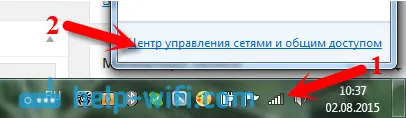
Zatim s lijeve strane kliknite stavku Upravljanje bežičnim mrežama .
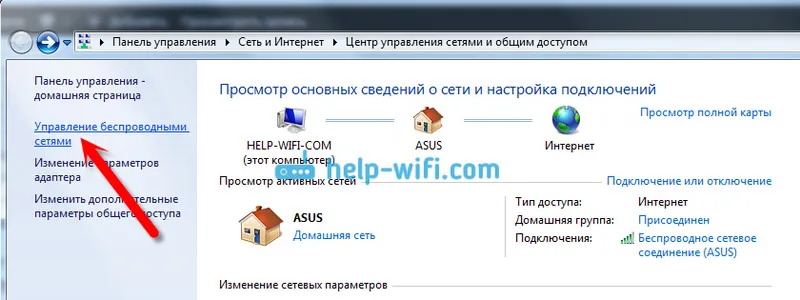
Otvorit će se popis svih Wi-Fi mreža na koje ste povezali računalo. Na popisu pronađite mrežu koju želite izbrisati, desnom tipkom miša kliknite i odaberite Izbriši mrežu .
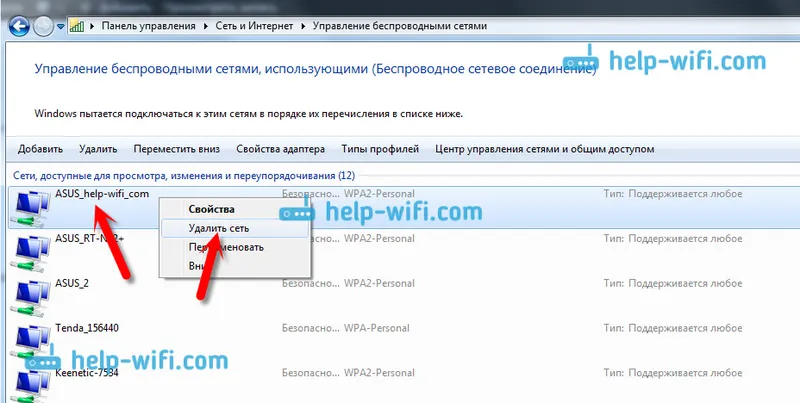
Nakon brisanja mreže otvorite popis dostupnih mreža i ponovno se povežite.
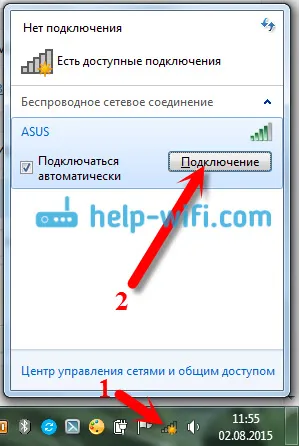
Nakon ovih koraka problemi s povezivanjem na bežičnu mrežu trebali bi nestati. Planiramo napisati još jedan detaljan članak za Windows 8 i mobilne uređaje.
